iphone 忘记锁屏密码
iPhone用户不慎忘记锁屏密码时,可能会面临无***常使用手机的困境,以下是几种常见的解决方法及其详细步骤:
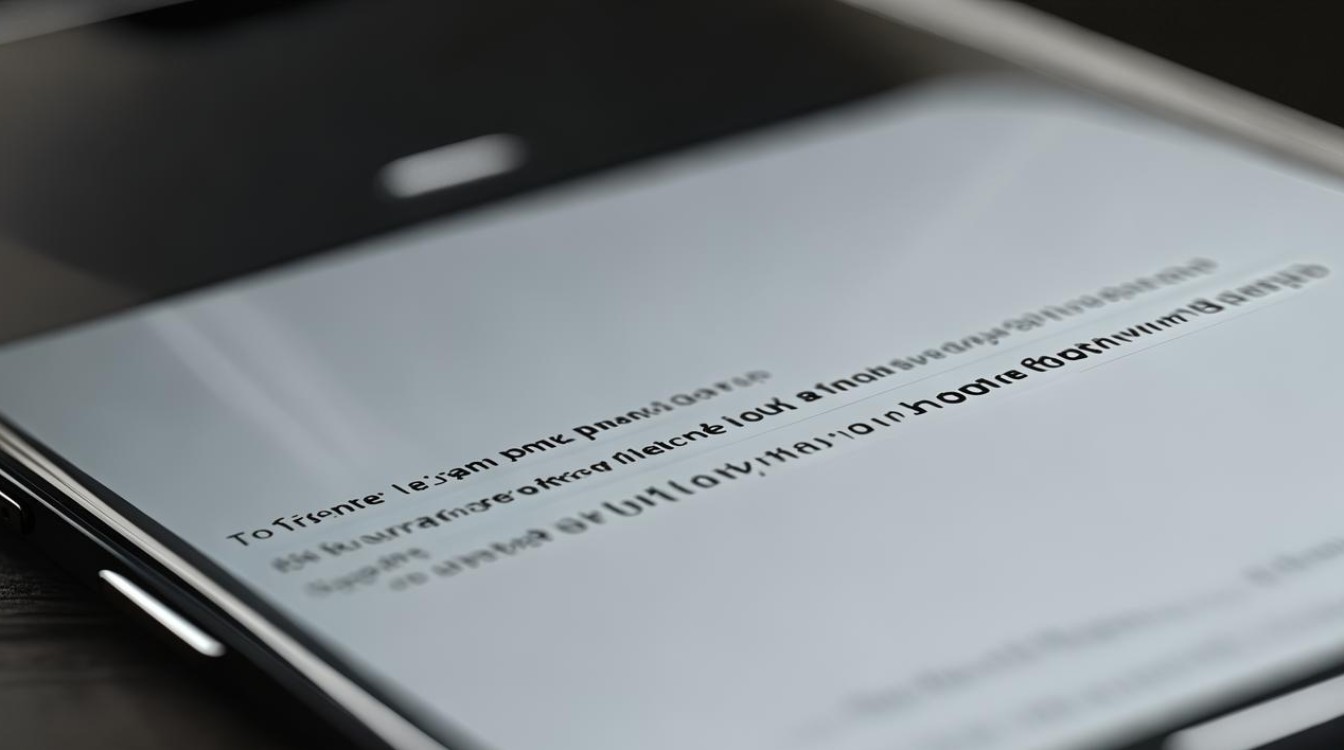
使用iTunes恢复iPhone(适用于Mac和Windows)
| 步骤 | 操作详情 | 注意事项 |
|---|---|---|
| 准备工作 | 确保已安装最新版本的iTunes,并使用数据线将iPhone连接到电脑,如果iTunes未自动启动,请手动打开。 | 若系统提示“信任此电脑”,请在iPhone上确认。 |
| 进入恢复模式 | 不同机型操作不同: iPhone 8及以上:按一下音量加键→按一下音量减键→长按电源键,直到出现恢复模式屏幕。 iPhone 7/7P:同时按住电源键和音量减键,持续约10秒。 iPhone 6s及更早:同时按住电源键和Home键,持续约10秒。 |
操作需快速连贯,避免中途松开按钮。 |
| 恢复或更新 | iTunes会弹出提示:“有一台处于恢复模式的iPhone需要恢复或更新”,选择“恢复”以清除数据并重装iOS,或“更新”以保留数据(仅部分情况可用)。 | 选择“恢复”会抹掉所有内容,需提前备份。 |
| 等待完成 | 点击“恢复”后,iTunes会下载并安装最新iOS版本,过程结束后,iPhone将重启并显示设置向导。 | 保持网络稳定,避免中断。 |
| 设置新密码 | 按照屏幕提示设置新的锁屏密码、恢复备份或从头配置设备。 | 建议从备份恢复以减少数据损失。 |
通过iCloud网页抹掉iPhone(需启用“查找我的iPhone”)
-
登录iCloud:在另一台设备(如PC、平板或其他手机)打开浏览器,访问iCloud官网,使用Apple ID登录。
-
定位设备:点击“查找iPhone”→选择忘记密码的iPhone→点击“抹掉iPhone”,此操作会远程清除所有数据,包括锁屏密码。
-
重新激活:抹除完成后,iPhone会重启并进入初始设置界面,此时可设置新密码。
注意:此方法要求设备已开启“查找我的iPhone”且能联网,若设备离线,需待联网后才能生效。
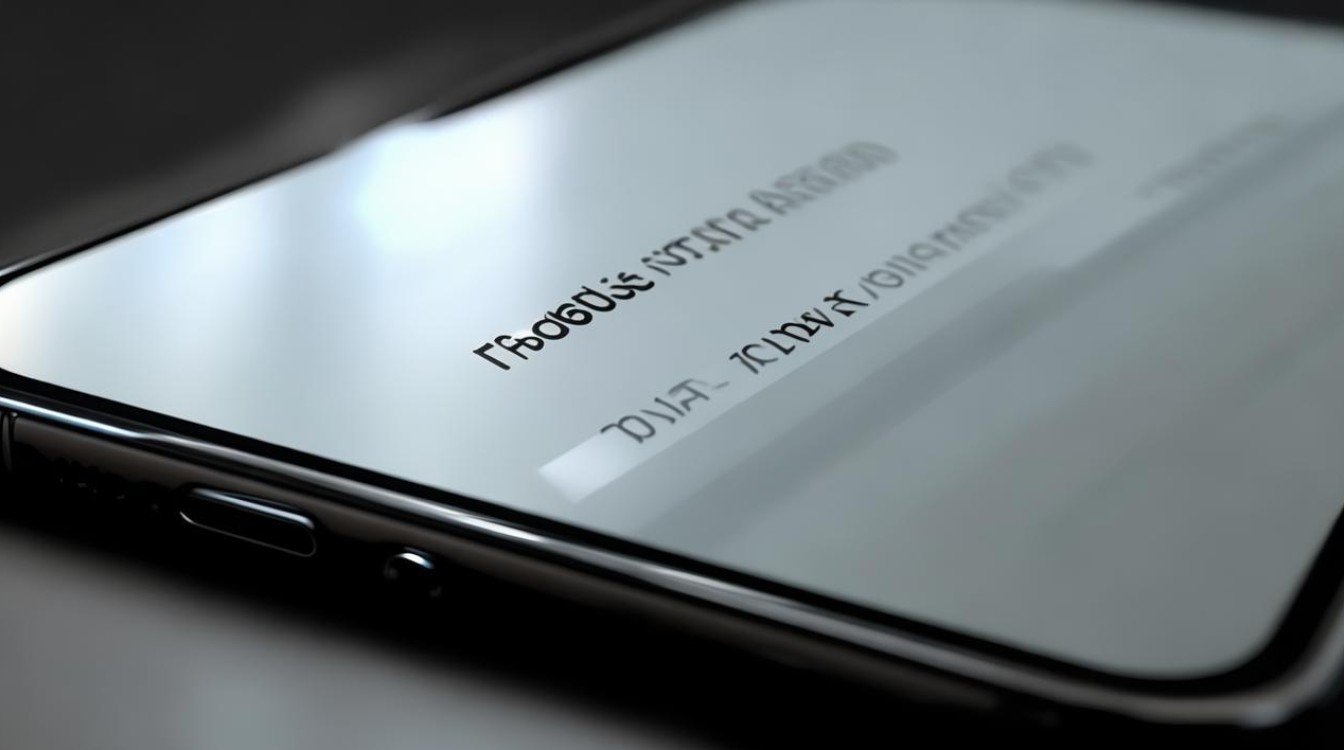
使用第三方工具(如丰科iOS解锁工具)
-
下载与安装:从官网下载工具并安装到电脑,启动后选择“移除iOS设备屏幕密码”。
-
连接设备:用数据线连接iPhone与电脑,点击“开始”后按提示将设备进入恢复模式或DFU模式(具体步骤与iTunes类似)。
-
下载固件:工具会自动匹配设备型号并下载对应固件,点击“开始解锁”。
-
完成解锁:密码移除后,可在设置中创建新密码(支持指纹或面容ID)。
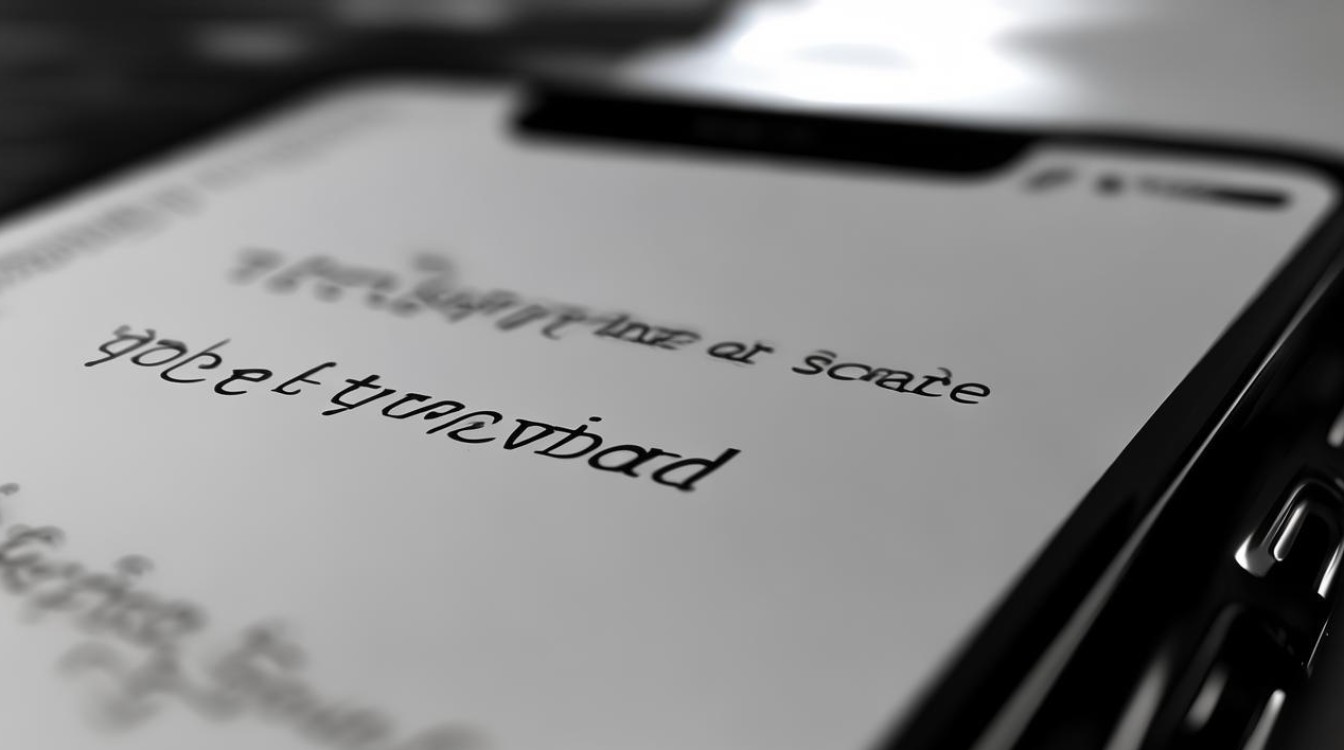
优势:无需复杂技术知识,适合不熟悉iTunes的用户。
风险:需选择可靠工具,避免隐私泄露。
常见问题与注意事项
FAQs
-
Q:恢复模式和DFU模式有什么区别?
A:恢复模式仅重置系统配置,保留数据;DFU模式则深入修复系统,可能清除数据,第三方工具通常要求DFU模式以确保彻底解锁。 -
Q:忘记密码后还能保留数据吗?
A:若此前通过iTunes或iCloud备份,恢复后可选择从备份还原数据;若无备份,直接恢复或抹掉会丢失所有数据。
归纳建议
- 优先尝试无数据损失方法:如iCloud抹除(需启用查找功能)或第三方工具解锁。
- 定期备份:通过iCloud或iTunes备份数据,避免因密码丢失导致信息丢失。
- 启用双重认证:为Apple ID设置双重认证,增强账户安全性。
版权声明:本文由环云手机汇 - 聚焦全球新机与行业动态!发布,如需转载请注明出处。












 冀ICP备2021017634号-5
冀ICP备2021017634号-5
 冀公网安备13062802000102号
冀公网安备13062802000102号